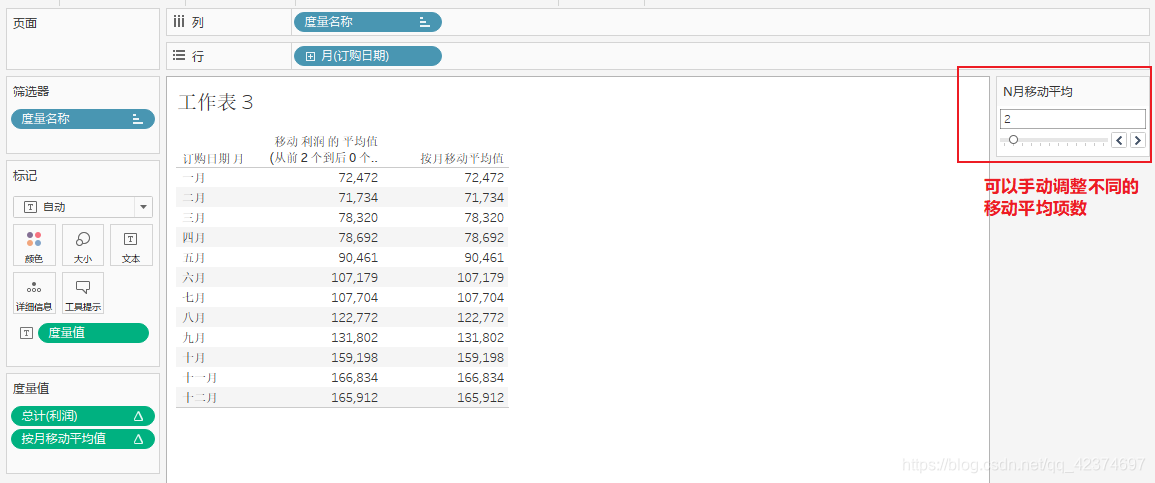计算字段
利用现有字段,通过运算等创建新的字段
新的字段与现有字段一样可以进行拖拽分析
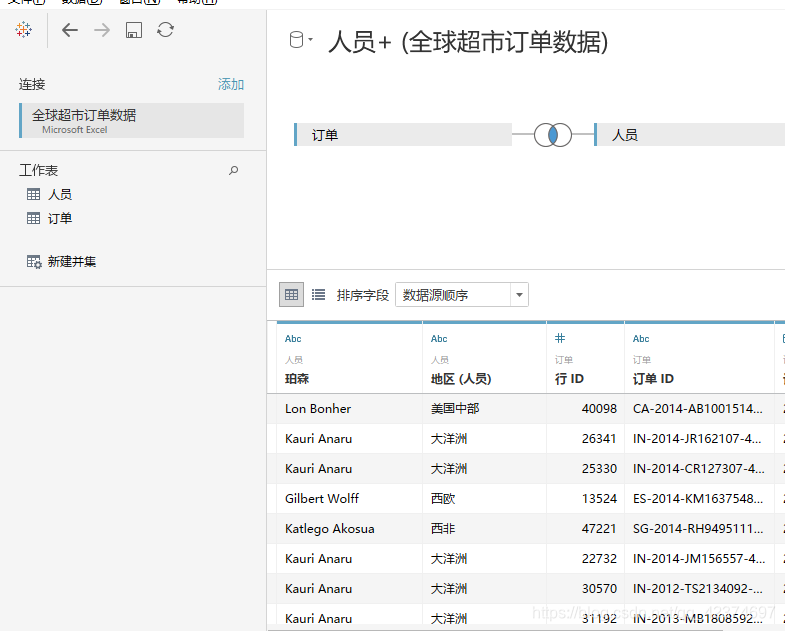
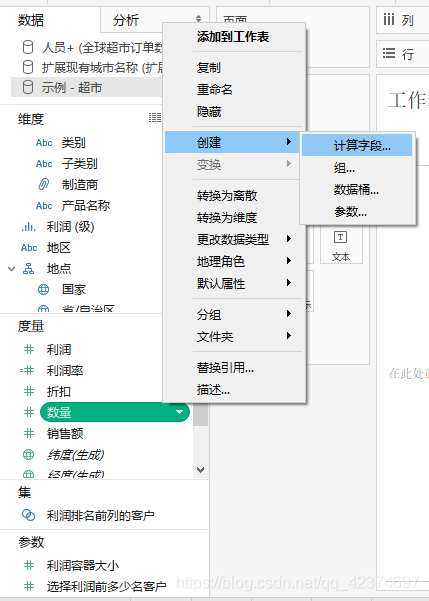
创建一个成本字段
成本=销售额-利润
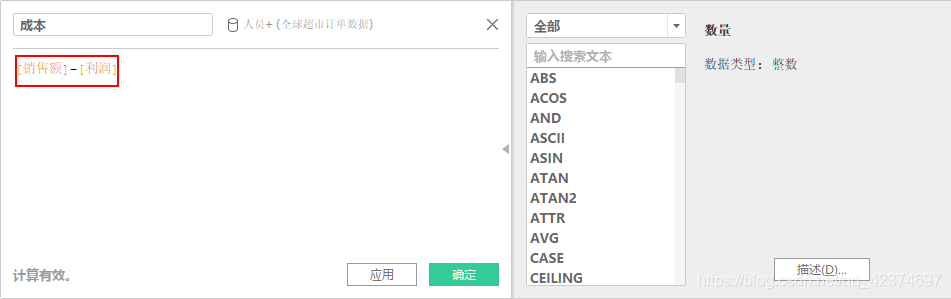
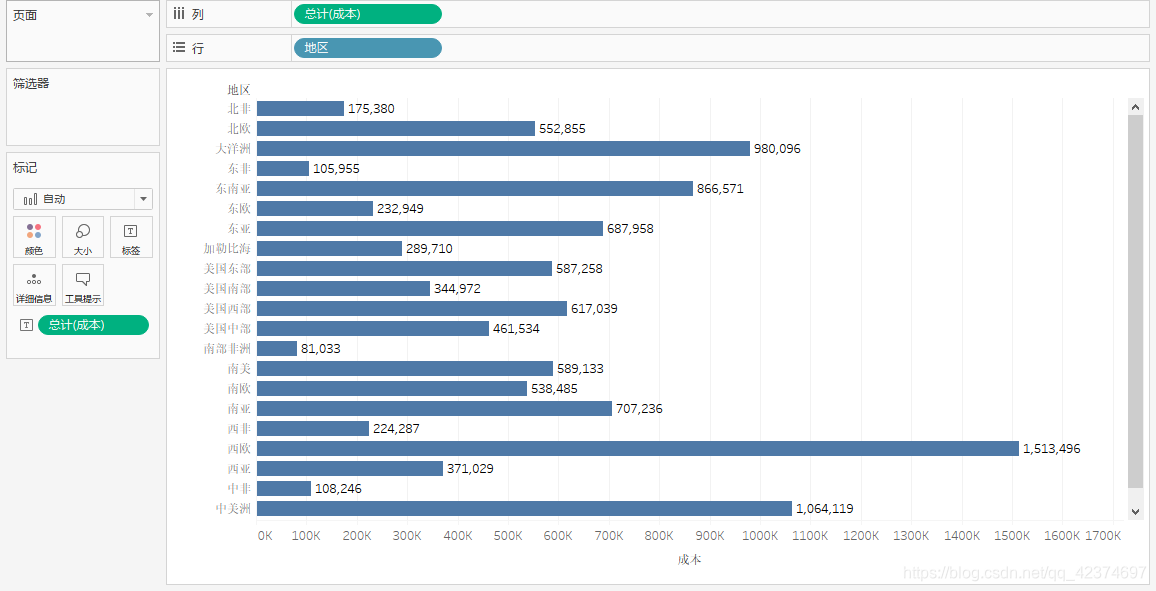
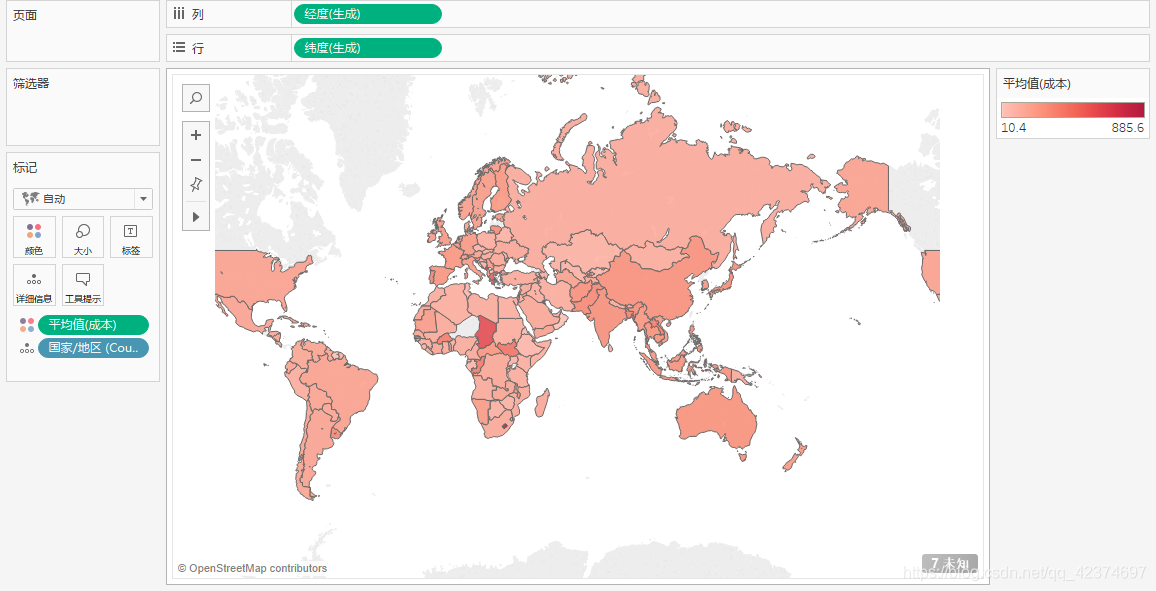
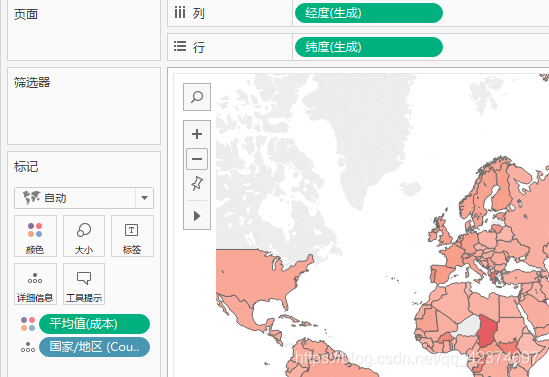
创建一个盈利标志字段
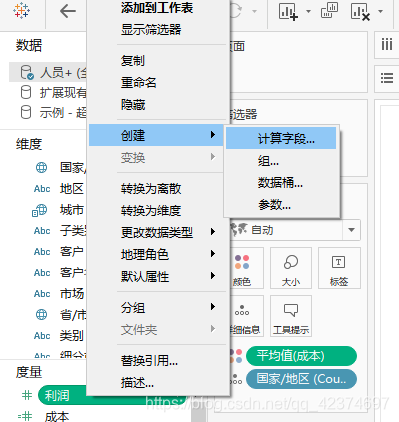
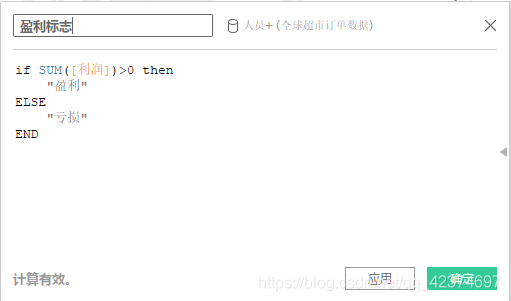
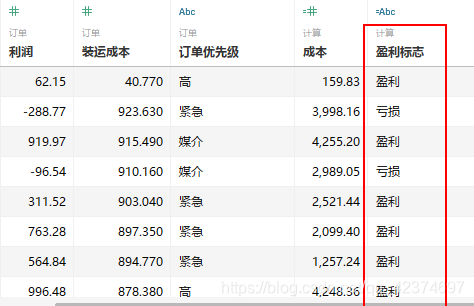
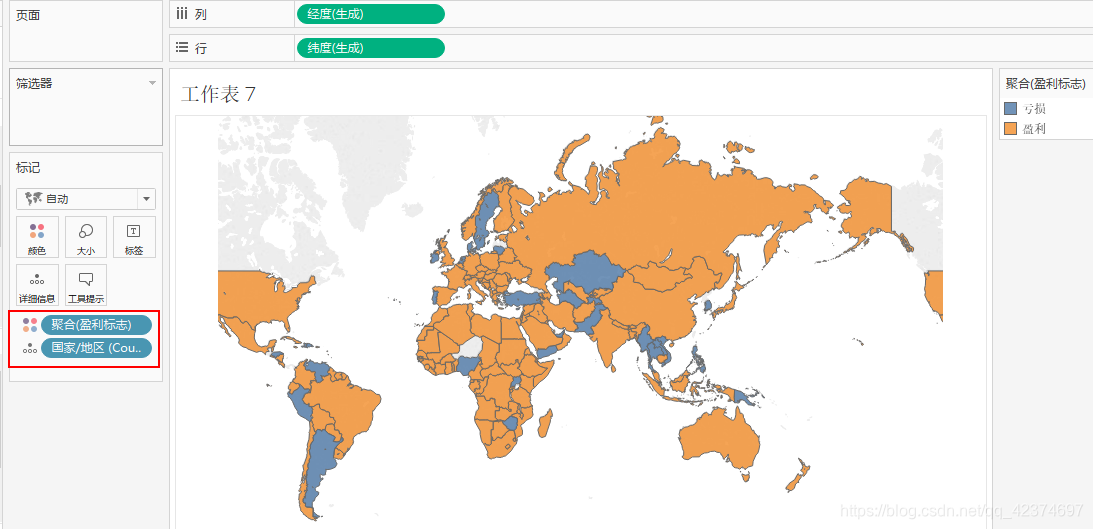
粒度

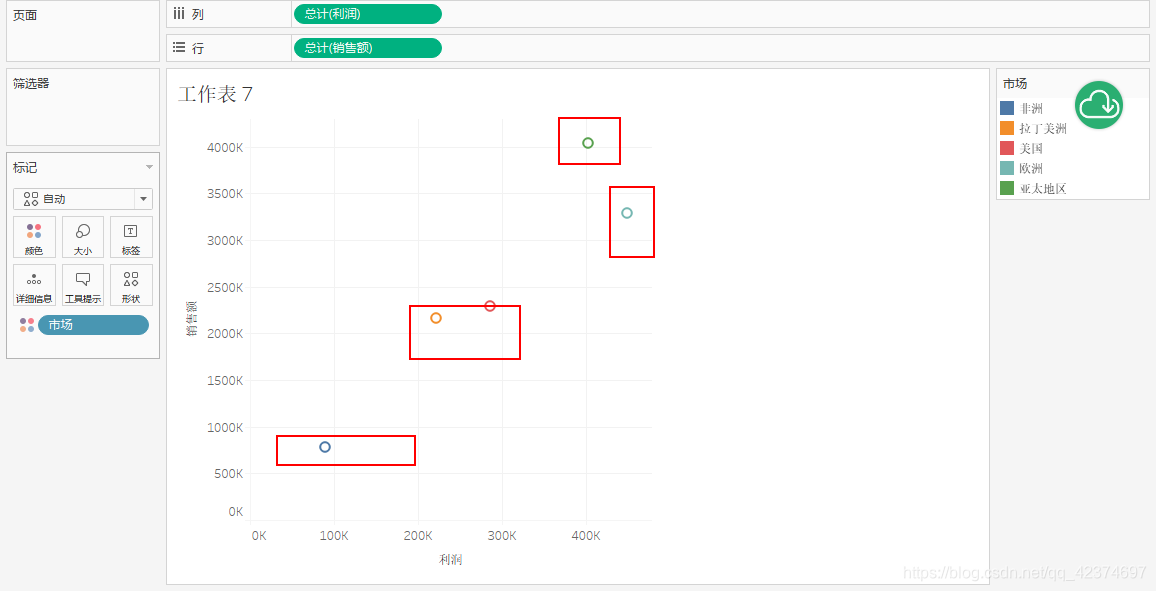
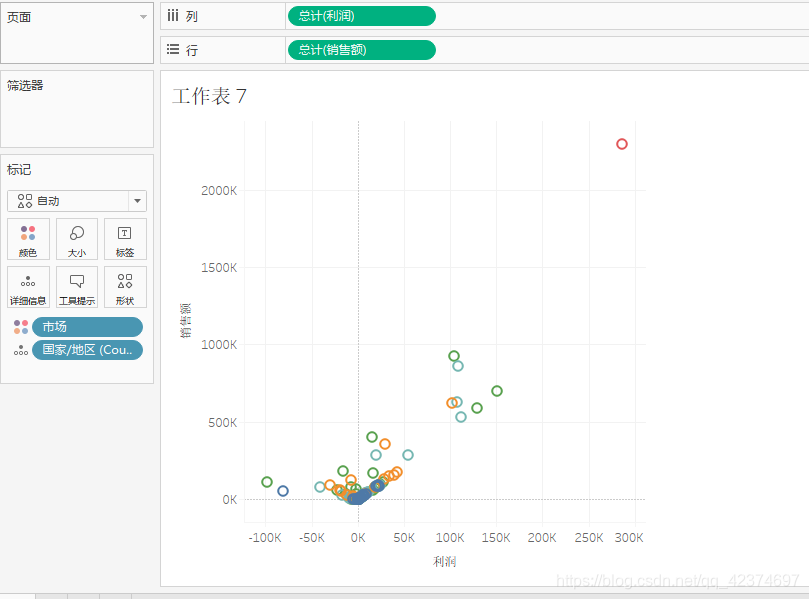
聚合
聚合分为度量聚合和维度聚合,常用的为度量聚合
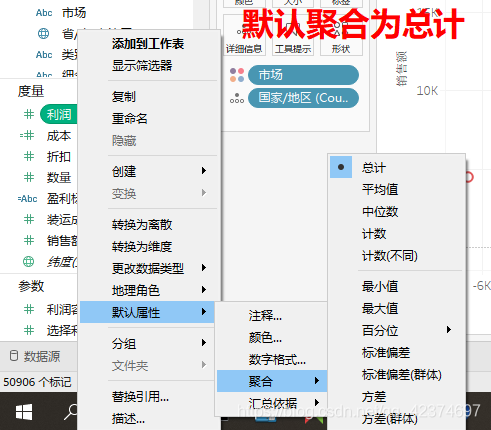
维度聚合

可以取消聚合
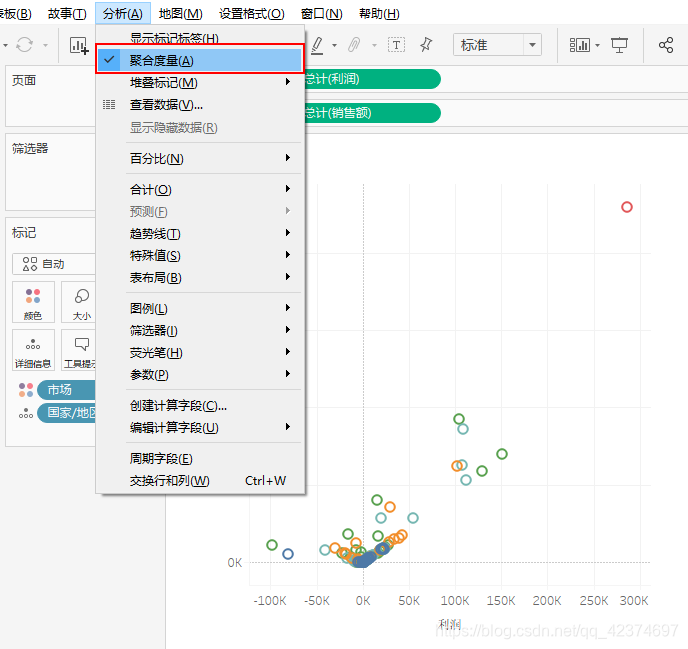
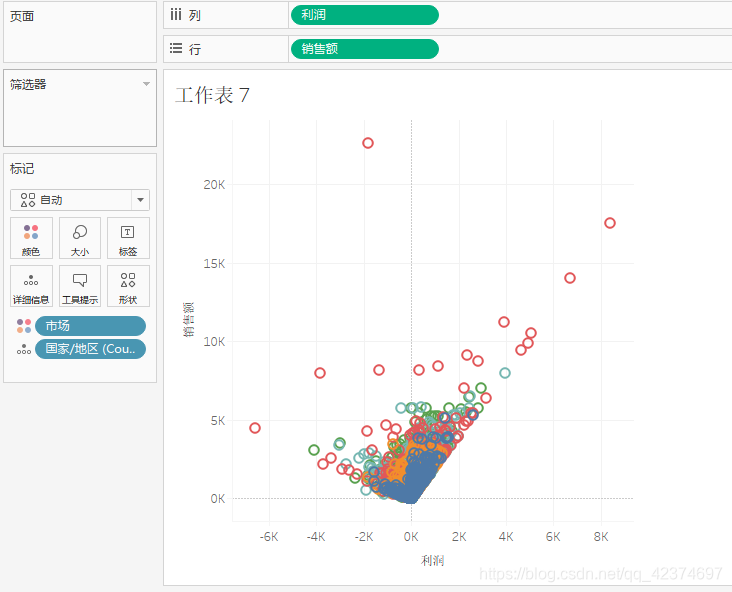
比率
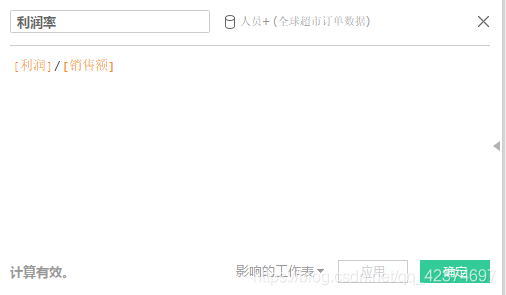
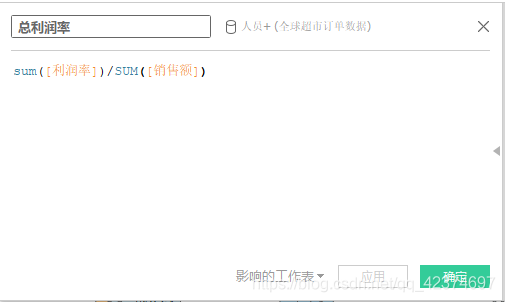
详细级别表达式
这里讲解得更好理解
LOD 表达式语法
详细级别表达式具有以下结构:
{[FIXED | INCLUDE | EXCLUDE] <维度声明> : <聚合表达式>}
LOD 表达式的类型
FIXED 详细级别表达式(只要指定不要视图)
-
FIXED 使用指定的维度计算值,而不参考其他视图中的任何维度。
-
FIXED 详细级别表达式还会忽略除上下文筛选器、数据源筛选器和数据提取筛选器之外的所有筛选器
以上面链接中的例子
以下 FIXED 详细级别表达式计算每个区域的销售额总和:
{FIXED [Region] : SUM([Sales])}
此详细级别表达式(名为 [Sales by Region])随后将放在“文本”上以显示各区域的总销售额:
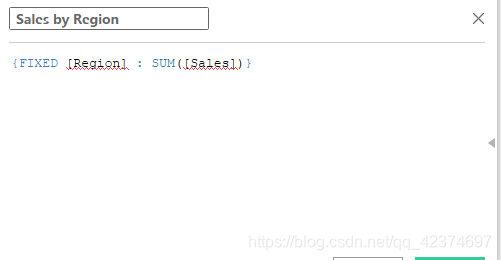
视图详细级别为 [Region] 加 [State],但由于 FIXED 详细级别表达式不考虑视图详细级别,因此计算只使用计算中引用的维度,在本例中为“Region”(区域)。出于此原因,您可能会看到各区域中单个州/省/市/自治区的值是相同的。
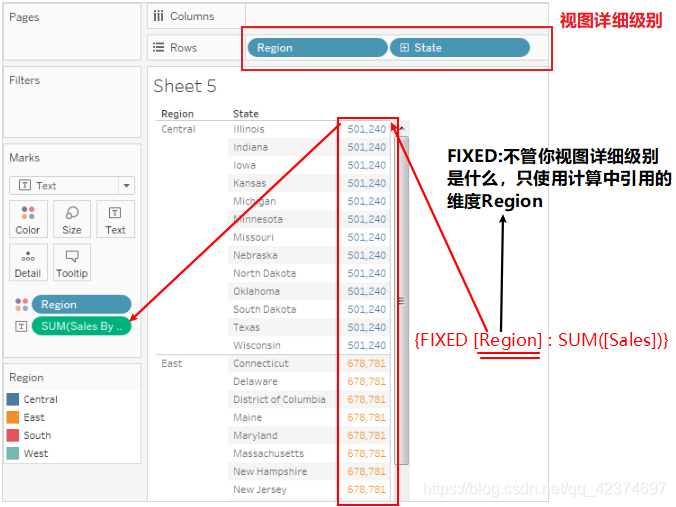
NCLUDE 详细级别表达式(指定/视图都使用)
- INCLUDE 除了视图中的任何维度之外,还将使用指定的维度计算值。
{INCLUDE [Region] : SUM([Sales])}
延续上面
如果详细级别表达式中使用了 INCLUDE 关键字(而不是 FIXED),则每个州/省/市/自治区的值将不同,原因是 Tableau 将随视图中的任何其他维度 ([State]) 一起添加表达式中的维度 ([Region]) 来确定表达式的值。
我认为可以理解为,既使用了计算字段中引用的维度Region,又使用了视图中的维度State
先区分Region,再区分State。即各区域中各州的总销售额
在纳入不在视图中的维度时,INCLUDE 详细级别表达式最有用。
EXCLUDE 详细级别表达式(只要视图,不要指定)
- EXCLUDE 忽略指定的维度,即使在视图中使用该维度也要忽略。
{EXCLUDE [Region] : SUM([Sales])}
也就是忽略计算字段中使用的维度,即使视图中(行和列)有这个维度也不使用
在排除视图中的维度时,EXCLUDE 详细级别表达式最有用。
表计算
表计算
表计算是应用于可视化项中的值的转换。表计算是特殊类型的计算字段,它用于在 Tableau 中计算本地数据。它们根据当前可视化项中的内容进行计算,并且不考虑从可视化项中筛选出来的任何度量或维度。
-
将值转换为排名
-
转换值以显示汇总
-
转换值以显示总额百分比
快速表计算
汇总——向上累加
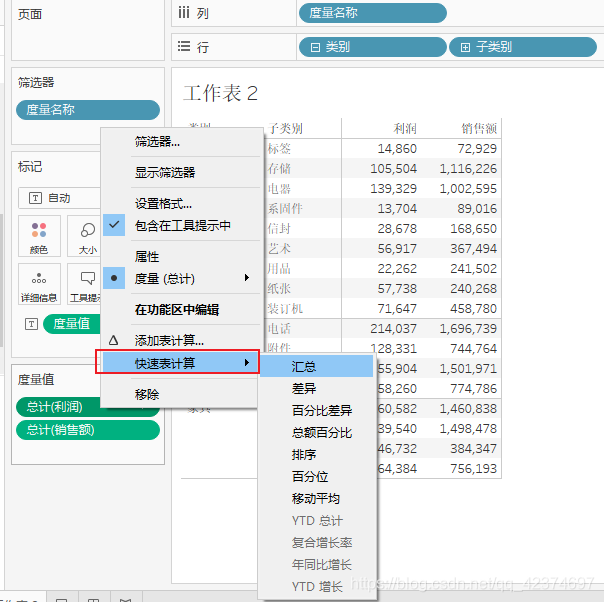

差异——一阶差分
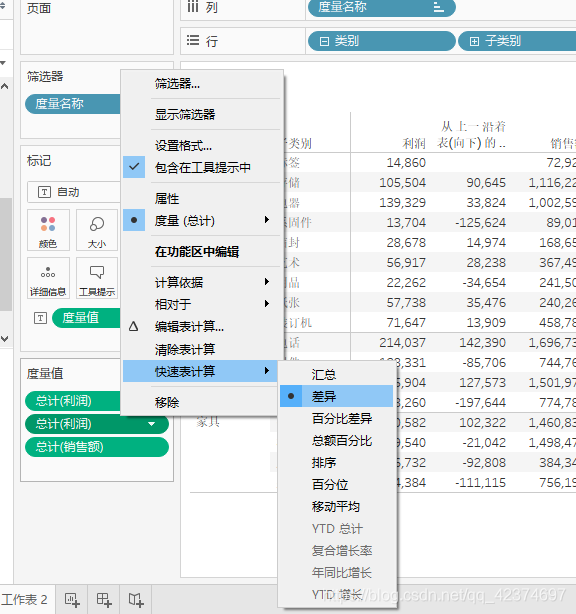
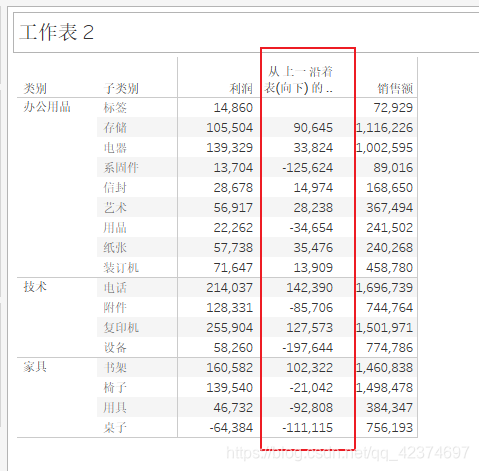
自定义表计算
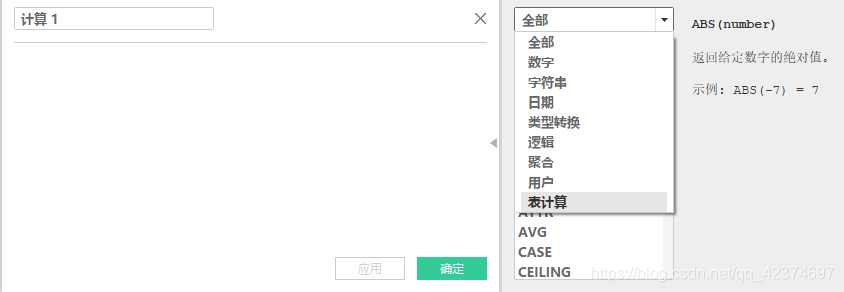

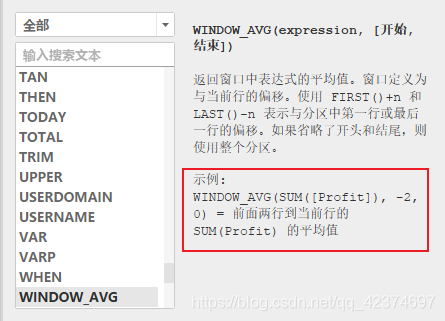
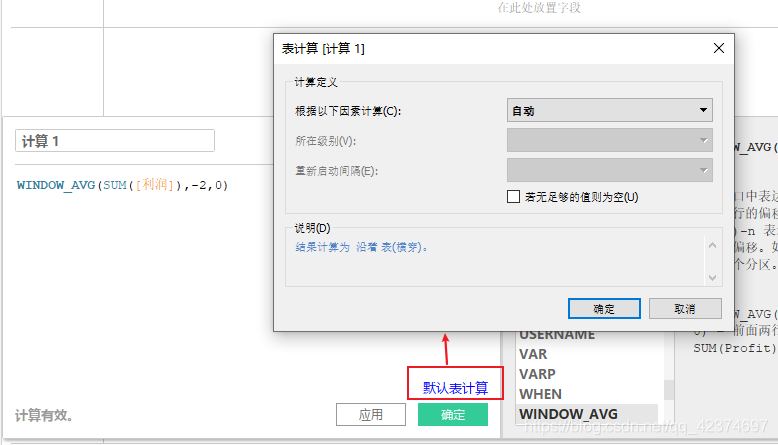
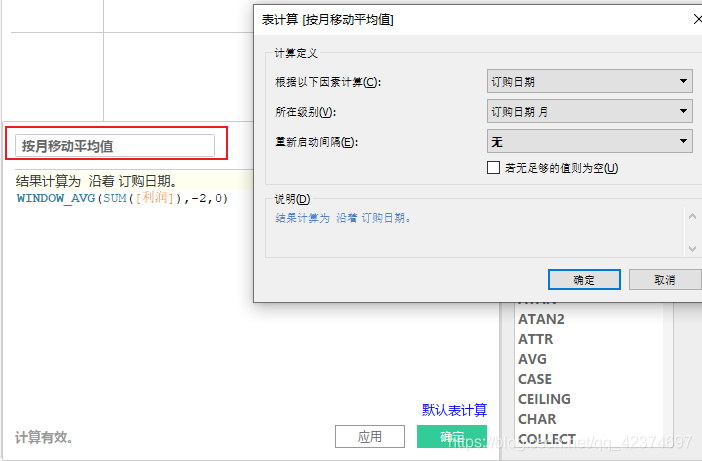
最终结果
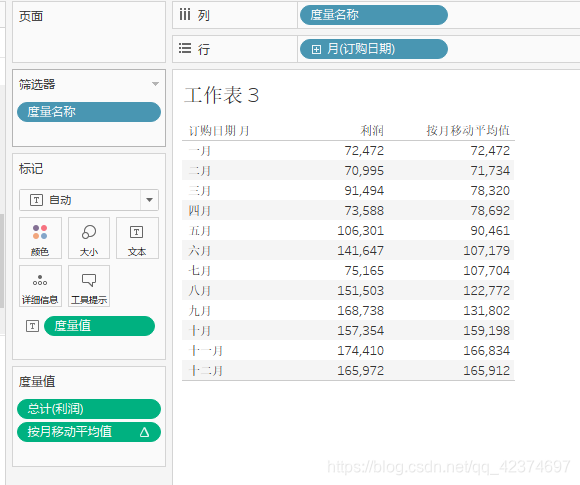
再使用快速表计算对比一下
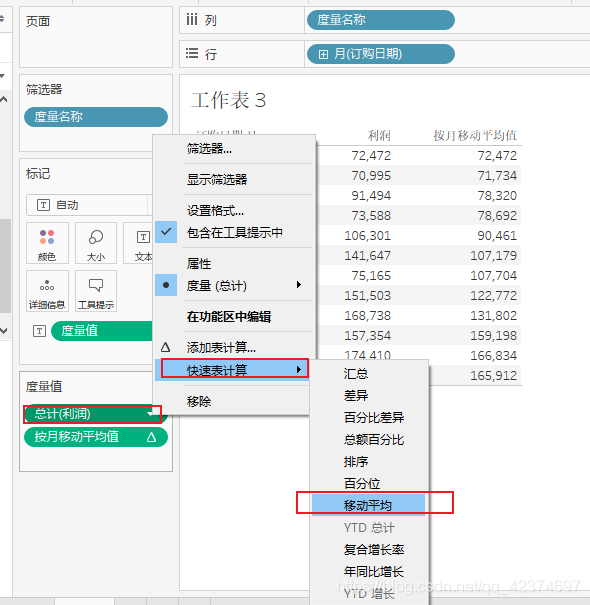
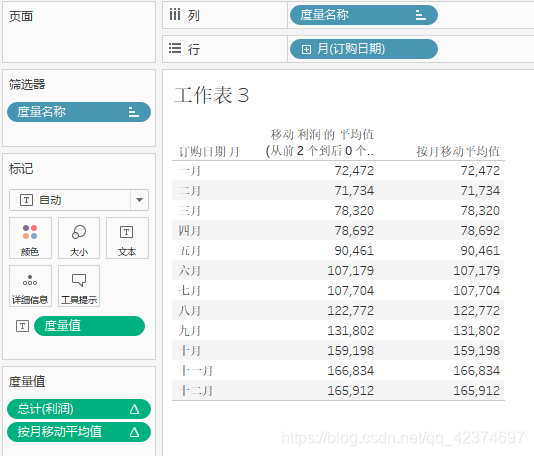
创建参数,可以动态调整移动平均项数
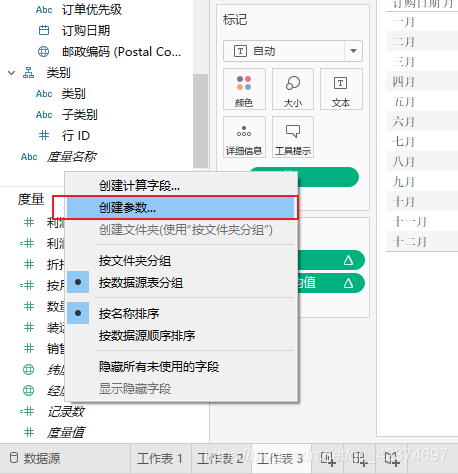
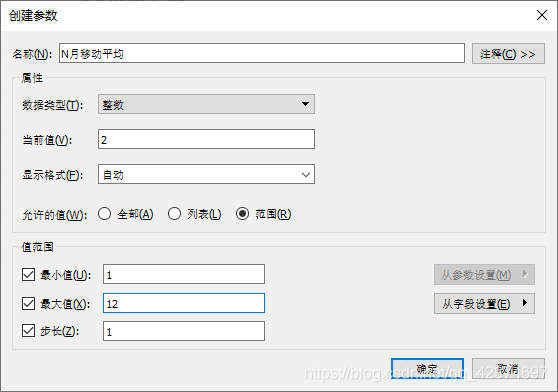
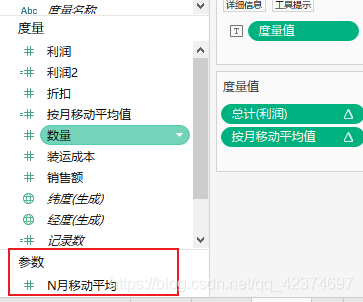
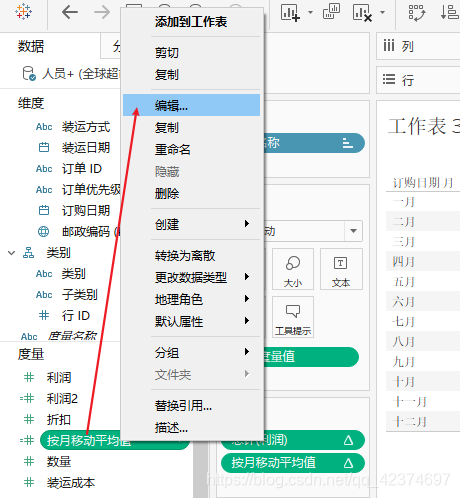
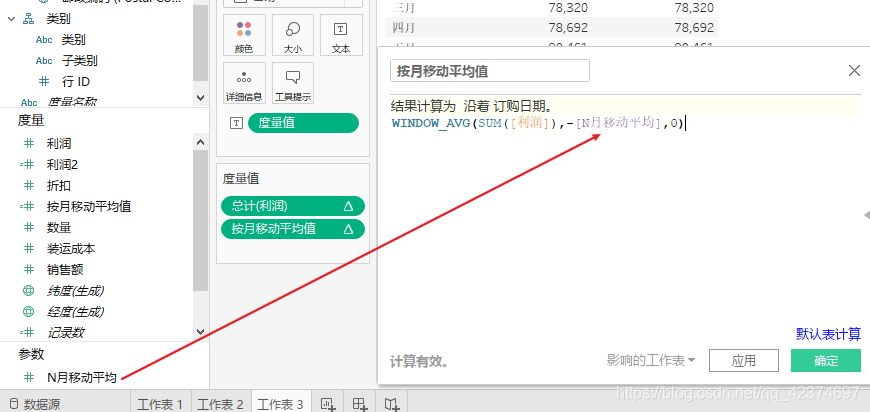
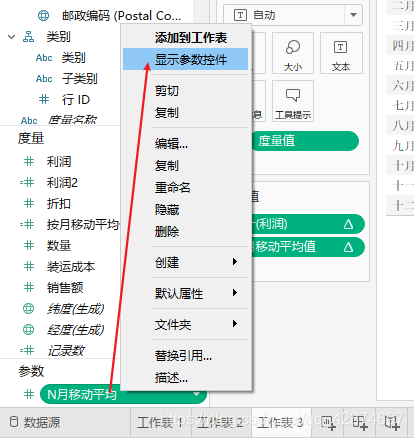
动态控件